
Mise à jour pour les appareils braille Polaris 32 et Mini – décembre 2019
Voici les modifications apportées dans cette version du Polaris.
Fonctionnement général
Quand vous fermez toutes les applications en appuyant sur Entrée+Espace+D, ou en cliquant sur le bouton Tout fermer dans la liste des tâches, les applications qui fonctionnent en arrière-plan se ferment aussi. Dans les versions précédentes de Polaris, les applications Android en arrière-plan restaient ouvertes indéfiniment.
Gestionnaire de fichiers
- Ajout d’une visionneuse EML, comme sur le BrailleSense U2. Cela signifie que vous pouvez maintenant recopier vos dossiers de messagerie provenant d’un BrailleSense plus ancien et lire les fichiers à partir du Gestionnaire de fichiers comme vous le faisiez sur le U2.
- Oui, il existe une fonction d’importation, voir ci-dessous.
- Insertion d’une fonction pour ouvrir des fichiers de type inconnu dans le bloc-notes.
- Le raccourci est Entrée-E.
- L’utilisateur sélectionne le type d’ouverture (braille ou texte).
- Cela ne fonctionne que pour les fichiers de type inconnu.
- Insertion d’une fonction pour ouvrir les fichiers de type inconnu par une application provenant d’un tiers.
- Note : Vous pouvez définir qu’un fichier s’ouvre « toujours » dans une application Polaris, mais ce réglage ne peut être mémorisé actuellement si vous utilisez une application Android. La question vous sera donc reposée à chaque ouverture.
- Insertion d’un accès direct à Google Drive.
- Lors de votre première utilisation de cette option, vous devrez vous identifier. Cela est actuellement légèrement compliqué. Vous êtes dans une boîte de dialogue Android et vous devez naviguer en utilisant les commandes du lecteur d’écran mobile. Nous travaillons à la mise au point d’une procédure de connexion plus simple.
- Une fois connecté, vous voyez vos fichiers et vos dossiers comme dans n’importe quel écran du Gestionnaire de fichiers. Vous ne pouvez pas les exécuter à partir de cet emplacement actuellement. Mais vous pouvez copier depuis et vers Google Drive dans cette zone.
- Changement de l’option par défaut lors de l’écrasement d’un fichier, cette option est maintenant « Non ».
Traitement de texte
- Insertion de la liste des fichiers récemment ouverts.
- Raccourci : Entrée-Retour arrière-S.
- Ajout des options pour insérer une tabulation et un saut de page dans le menu Insertion.
- Changement du raccourci pour insérer un saut de page, il est maintenant Entrée-Retour arrière-Espace-K.
Bloc-notes
- Ajout d’une nouvelle application Bloc-notes dans le menu principal, entre Éditeur de texte et E-mail.
- Raccourci global : F1-N.
- Le nouvel Éditeur prend en charge les documents texte, braille et d’autres types.
- Le Bloc-notes est bien plus réactif, manipule de gros fichiers et ne rencontre pas le problème qu’a eu le traitement de texte par le passé concernant du texte mal organisé.
- Prend en charge les formats suivants : TXT, BRL, BRF, RTF, DOC, DOCX, EPUB et PDF.
- Le Bloc-notes ne prend pas en charge le formatage. Si vous voulez du texte formaté, choisissez l’Éditeur. Si vous ouvrez du texte formaté dans le Bloc-notes, tout le formatage sera perdu lors du premier enregistrement du document.
- L’embossage peut se faire depuis le Bloc-notes, mais pas l’impression en noir.
- Insertion d’une fonction pour insérer des caractères de contrôle dans un document braille.
- Insertion de la fonction HPF. Elle permet de protéger un document par mot de passe, exactement comme dans le traitement de texte du BrailleSense U2.
- Insertion d’une fonction pour importer des fichiers EML. Cette fonction est disponible depuis la liste des boîtes et importe dans la boîte actuellement sélectionnée.
- Raccourci : Retour arrière-I.
- Dans le menu : Fichier/Importer un message.
- Insertion de la possibilité d’ouvrir un lien directement à partir du corps du message.
- Raccourci : Entrée-L.
- Insertion d’une fonction pour vérifier le compte mail à partir de la liste des messages ou de la liste des boîtes.
- Raccourci : Espace-points 3-4.
- Insertion d’une fonction pour vérifier la pièce jointe dans la boîte de dialogue d’envoi d’un message.
- Le message sélectionné est maintenant le message suivant après la suppression du message actuel.
Média
Lecteur média
- Ajout d’une commande pour limiter les décibels dans la boîte de dialogue des Réglages d’enregistrement. Il s’agit de la surveillance des écouteurs.
Organisation
Calendrier
- Ajout du bouton Supprimer dans les résultats de recherche, ce qui vous permet de supprimer rapidement des rendez-vous sur un jour donné.
- Vous pouvez maintenant supprimer correctement les rendez-vous périodiques.
- Ajout d’un message pour supprimer un type (pour un rendez-vous périodique, effacer tout ou seulement les rendez-vous après la date actuelle).
- Le calendrier interne ne peut pas supprimer 1 jour. Mais si le calendrier est synchronisé, l’utilisateur peut alors supprimer 1 jour.
- Suppression du calendrier lunaire.
Outils web
Navigateur web
- Nouvelle fonction qui mémorise la position du curseur lorsqu’on passe à la page précédente.
- Possibilité, dans la boîte de dialogue des options, de choisir d’afficher ou non des informations sur la cellule active dans un tableau.
- Lors du téléchargement d’un fichier, le nom du fichier est maintenant correctement affiché.
Recherche Google
- Nouveau programme disponible dans les outils web.
- L’interface est pratiquement la même que celle des anciens BrailleSense. Nous avons ajouté la possibilité de choisir le navigateur à utiliser pour voir les résultats. Vous pouvez utiliser le navigateur du Polaris ou un navigateur Android de votre choix, préalablement installé.
Utilitaires
Calculatrice
- Ajout d’une nouvelle fonction pour supprimer l’élément actuel de l’historique grâce au raccourci Espace-D.
- Ajout d’une nouvelle fonction pour définir les décimales dans la boîte de dialogue des options.
Réveil
- Quand vous ouvrez ce programme, l’heure de l’alarme actuellement programmée s’affiche. Si aucune alarme n’est programmée, vous obtenez l’heure actuelle.
État du réseau
- Ajout du SSID dans les informations sur la connectivité.
Mise à jour
- Amélioration de la vitesse d’extraction des fichiers.
Paramétrages
Internet
- Changement de la valeur par défaut de « Balayage continu » pour le réseau sans fil, la valeur est maintenant « Non ».
Gestionnaire de menu
- Disponible dans le menu Paramétrages.
- Vous pouvez aussi l’afficher à partir du menu principal en appuyant sur Entrée-H.
- Permet d’afficher ou de masquer des éléments de menu en appuyant sur Espace ou sur Retour arrière.
Options vocales
- Ajout d’une fonction accessible par Espace-D pour désinstaller les voix Polaris de la liste.
Options globales
- Ajout d’une table braille pour le russe.
- Ajout de l’option Utiliser la bibliothèque Duxbury.
- Ajout d’une option permettant la saisie en braille informatique.
Lecteur d’écran mobile
- Insertion d’un exact équivalent de la double tape, Entrée-Espace. Cela rend possible l’utilisation d’applications qui ne propose pas de raccourci de clavier pour la double tape.
- Insertion d’un raccourci pour émuler le geste maintenir, Espace-Retour arrière.
- Insertion d’un raccourci pour émuler la double tape puis le geste maintenir, Entrée-Espace-Retour arrière.
- Insertion d’une fonction pour maintenir. Ceci s’applique pour des situations comme dans la messagerie WhatsApp où la double tape puis le maintien ne fonctionne pas. À utiliser en début et en fin d’opération, donc vous appuyez pour débuter le maintien, puis pour l’arrêter.
- Raccourci : Retour arrière-Espace-point 2.
Astuces pour mettre à jour
- Avant de procéder à la mise à jour, appuyez sur Espace-V à partir du menu principal et prenez note des informations sur votre version actuelle. À la fin de la procédure, refaites cette étape pour vous assurer que la mise à jour a bien eu lieu.
- Il est maintenant possible d’utiliser la mise à jour automatique. Pour cela, après avoir configuré une connexion wifi sur l’appareil, branchez-le au secteur et choisissez Utilitaires (tapez U à partir du menu principal), puis Mise à jour du BrailleSense Polaris (tapez encore U). choisissez « En ligne » puis laissez-vous guider pour la suite. Rappelez-vous que la mise à jour fait environ 1,4 Go, soyez patient et n’interrompez pas le processus.
- Il reste possible de faire la mise à jour « Hors ligne », en téléchargeant le fichier de mise à jour à partir de notre site, puis en le copiant sur une carte mémoire. Procédez comme décrit ci-dessus, mais choisissez « Hors ligne ». Si la mise à jour a bien été trouvée sur le répertoire racine de votre carte micro-SD, la décompression des fichiers commence immédiatement.
- Si votre Polaris perd la connexion Internet pendant le téléchargement, pas de panique. Il reprendra là où le téléchargement s’est arrêté lors du retour de la connexion. À la fin du téléchargement, une analyse du fichier sera effectuée avant la mise à jour, pour rechercher d’éventuelles erreurs durant le transfert sur votre appareil.
- Sur certains appareils qui ont été mis à jour il y a longtemps, il se peut que vous deviez faire la mise à jour deux fois. Si, quand vous appuyez sur Espace-V, les informations sont les mêmes que la première fois, relancez la mise à jour.
- Enfin, si vous trouvez un fonctionnement bizarre ou que vous pensez que vos applications ne se sont pas mises à jour correctement, vous pouvez appuyer sur Retour arrière-Entrée-F et le Polaris vérifiera la version des applications.
Pour en savoir plus, reportez-vous au manuel de votre Polaris.
Télécharger les mises à jour
- BrailleSense Polaris Mini.
- BrailleSense Polaris 32.


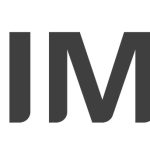
![[Vidéo] BrailleSense 6 Mini: Nouveautés Dictée Vocale Et ChatGPT Un Bloc Notes Braille intelligent avec IA Bloc-notes 20 cellules BrailleSense 6 Mini pour aveugle](https://blog.ceciaa.com/wp-content/uploads/2023/02/blocnotes-braille-aveugle-braillesense6mini-150x150.jpg)